Page 1

P6070
Guía del usuario para P6070
Gracias por elegir el P6070 de Pantech. El P6070 de Pantech
posee muchas funciones diseñadas para mejorar su
experiencia móvil. Podrá disfrutar la experiencia P6070 gracias
a su exclusivo y elegante teclado QWERTY.
Esta Guía del usuario contiene información importante y útil
para que se familiarice con todo lo que ofrece el P6070 de
Pantech.
Page 2

Algunos contenidos de este manual pueden no ser compatibles con el modelo de su
teléfono, ya que depende del software. El color puede variar.
El teléfono está diseñado para facilitar el acceso a una amplia variedad de contenidos. Para
su protección, deseamos que tenga presente que algunas aplicaciones que habilita pueden
incluir compartir la ubicación de su teléfono. Para las aplicaciones disponibles a través
de AT&T, ofrecemos controles de privacidad que le permiten decidir de qué forma una
aplicación puede usar la ubicación del teléfono y otros teléfonos de la cuenta. Sin embargo,
las herramientas de privacidad de AT&T no son aplicables a las aplicaciones disponibles
que no pertenezcan a AT&T. Revise los términos y condiciones y política de privacidad
relacionados de cada servicio basado en la ubicación para saber cómo utilizar y proteger la
información de ubicación. Además, el teléfono AT&T se puede usar para acceder a Internet
y descargar y/o comprar bienes, aplicaciones y servicios de AT&T o de terceros. AT&T
proporciona herramientas para que controle el acceso a Internet y determinado contenido
de Internet. Estos controles pueden no estar disponibles para ciertos dispositivos de AT&T
que los anulan.
Servicio prestado por AT&T Mobility. Portions © 2014 Propiedad intelectual de AT&T. Todos
los derechos reservados. AT&T, el logotipo de AT&T y todas las otras marcas AT&T aquí
contenidas corresponden a marcas registradas de propiedad intelectual de AT&T y/o
empresas afiliadas a AT&T. El resto de las marcas mencionadas en este documento son
propiedad de sus respectivos dueños.
Copyright © 2014. Pantech. Todos los derechos reservados.
2
Page 3

Información de seguridad importante
Especificaciones
Diseño
Deslizador de teclado QWERTY y táctil
Pantallas
x TFT de 260.00 colores con pantalla de 3,2 pulgadas
x Resolución de 400 x 240 píxeles (WQVGA)
Melodías
MP3, AAC, AAC+, eAAC+ y WMA
Cámara
Cámara CMOS integrada de 3M
x Resolución hasta 2048 x 1536 (3.145.728 píxeles)
x Grabación y reproducción de videos Mpeg4 y H.264 hasta 15 marcos por segundo
(tamaño QVGA)
x Función de temporizador automático (apagado, 3, 5 o 10 segundos)
x Álbum de fotos y álbum de videos
Dimensiones y peso
x Peso: 140 g/4,94 onzas (con batería estándar)
x Dimensiones: 114 x 59 x 12,95 mm
3
Page 4

Información de seguridad importante
Administración de energía (rendimiento)
Tipo de batería Capacidad Tiempo de espera
Iones de litio
estándar
(Li-Ion)
1.230 mAh Hasta 490 horas Hasta 6,8 horas
Tiempo de
conversación
Frecuencia operativa
x Redes de GSM/GPRS/EDGE de 850/900/1800/1900MHz y UMTS/HSDPA de
850/1900/2100MHz en América del Norte, América del Sur, Europa, África y Asia
Pacífico, donde cuentan con soporte.
x Cambio de banda automático.
4
Page 5

Información de seguridad importante
Generalidades del teléfono
Vista del modo táctil
Sensor de
proximidad
Tecla Atrás
Tecla Enviar
Micrófono
Auricular
Tecla de Inicio/
Finalizar
5
Page 6

Información de seguridad importante
Teclas de volumen
Ajusta el volumen del
auricular. Inicia multitareas.
Tecla de encendido/bloqueo
Bloqueo de la pantalla.
Entrada para carga/
transferencia de datos
Botón cámara
Toma fotos o graba videos.
Tecla del comando de voz
Active de comandos de voz.
6
Entrada para
auriculares
Altavoz
Cámara
Área de la
antena interna
Page 7

Información de seguridad importante
Teclas Funciones
Al mantenerla pulsada, enciende o apaga el teléfono. Bloquea la pantalla táctil.
Ajusta el volumen del auricular durante una llamada.
Ajusta el volumen del tono de llamada y cambia la configuración del perfil a
Vibrar o Silencioso en modo de espera.
Silencia el tono de timbre de una llamada entrante.
Inicia la multitarea al mantener pulsada la tecla del volumen hacia arriba.
Cancela la operación actual y lleva a la pantalla inactiva.
Vuelve a la pantalla anterior.
Realiza o recibe una llamada. Muestra la lista de llamadas recientes en el modo
de espera.
Vuelve a marcar la última llamada si mantiene pulsada la tecla en el modo de espera.
Inicia la función de decir un comando.
Toma fotos o graba videos.
Nota Si usa accesorios metálicos (autoadhesivos) en el teléfono o bien, toma el dispositivo por el área de la
antena interna mientras se intercambian datos o habla por teléfono, se puede ver afectada la calidad del sonido.
Correcto Incorrecto
7
Page 8

Información de seguridad importante
Teclado QWERTY
Tecla Borrar
Elimina un
Tecla Bloq
mayús
Ingresa letras
mayúsculas
Tecla función
Ingresa
números o
símbolos
Tecla Vibración
Nota Para usar el teclado QWERTY, mantenga el teléfono de forma horizontal y deslice la pantalla hacia
arriba.
Tecla Espacio
Inserta un
espacio
carácter o
símbolo
Tecla Intro
Lleva a la
siguiente fila
Tecla de
símbolos
Ingresa un
símbolo
especial
8
Page 9

Información de seguridad importante
Su teléfono posee un teclado QWERTY, el cual proporciona una experiencia de escritura de
texto superior en un aparato pequeño que le brinda simpleza y comodidad. Puede utilizar
todas las funciones del teléfono con el teclado QWERTY.
Teclas Funciones
Presione para cambiar los modos de entrada de texto en la pantalla
`
de edición de texto
mayúsculas/minúsculas).
Para ingresar símbolos y números en forma continua, presione hasta que
aparezca Fn.
b, c, d (primera letra mayúscula/todas
E
\
Z
~
l
m
Presione para ingresar un espacio en el modo de ingreso de texto.
Lleva a la siguiente fila en el modo de ingreso de texto.
Elimina un carácter a la izquierda del cursor de texto en la pantalla de
edición de texto.
Presione para ingresar un carácter especial que no aparece en el teclado.
Conecta rápidamente al servidor de correo de voz al mantenerla
presionada mientras está en modo de espera.
Ingresa números, letras o caracteres especiales.
Al presionarla en modo de espera, lleva a la pantalla de marcación.
Al mantenerla presionada en modo de espera, activa o desactiva el modo
de vibración.
Al mantenerla presionada en el modo de espera, ingresa un prefijo de
marcación internacional.
9
Page 10
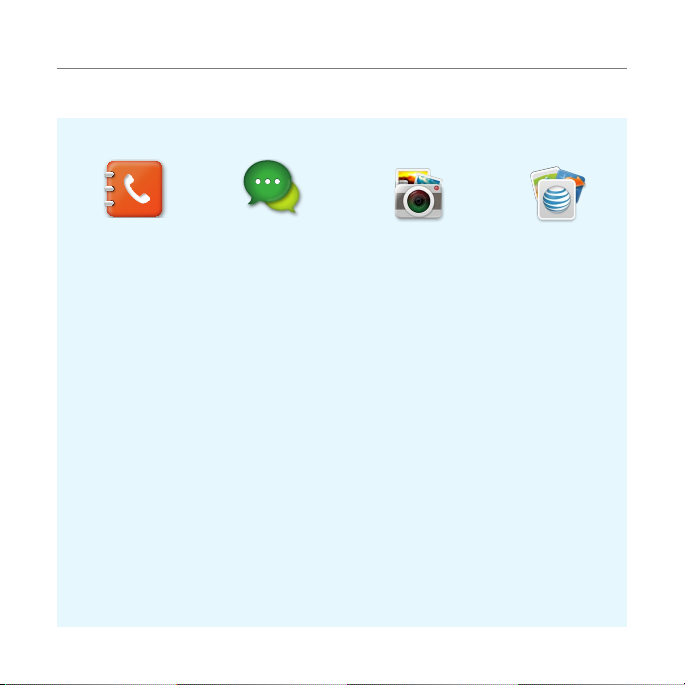
Información de seguridad importante
Generalidades del menú
Menú de Modo fácil
Librta Direc
Contactos
Grupos
Favoritos
Config
Números de
marcado fijo
Mensajes
Conversaciones
Crear nuevo
mensaje
Plantillas
Borrar mensaje
Configuración
Memoria
Cámara &
Multimedia
Tomar una foto
Grabar un video
Reprod música
Imagen
Reprod de video
Mi material
10
Servicios de
AT&T
AT&T DriveMode
Navegador de
AT&T
AT&T FamilyMap
Facebook
my AT&T
Correo
electrónico móvil
Mobile Web
Twitter
Page 11

Información de seguridad importante
Utilidades
Alarma
Calculadora
Calendario
Convertidor
Bloc de notas
Record pildr
Diga un Comando
Bloc de dibujo
Cronómetro
Temporizador
Calculadora de
propinas
Memo de voz
Hora mundial
Config
Estado del tel.
Sonidos y Alertas
Bluetooth
Visualizar
Modo lectura
Modo teléfono
11
Page 12
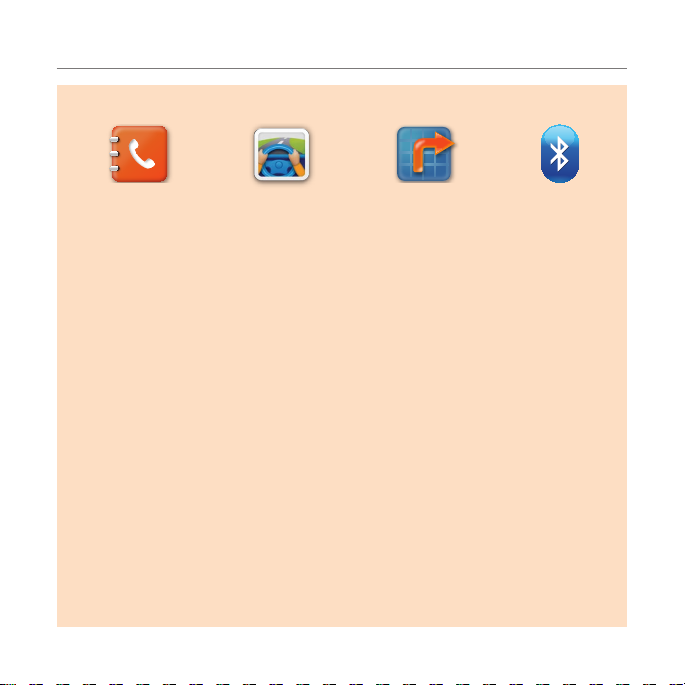
Información de seguridad importante
Menú de Modo avanzado
Libreta de
direcciones
Contactos
Grupos
Favoritos
Config
Números de
marcado fijo
S
Depende de SIM N Depende de la red
AT&T DriveMode AT&T GPS
Navegador de AT&T
AT&T FamilyMap
12
Bluetooth
Config
Buscar
Mi info
Page 13

Información de seguridad importante
Cámara Facebook Mensajes
Conversaciones
Crear nuevo mensaje
Plantillas
Borrar mensaje
Configuración
Memoria
13
Correo electrónico
móvil
Yahoo! Correo
Correo AOL
Correo AIM
Windows Live Hotmail
Correo AT&T
Gmail
Otros proveedores
Page 14

Información de seguridad importante
Mobile Web
Inicio
Favoritos
Ingr dirección
Historial
Administrar
Reprod Música
Reproduciendo ahora
Toda la Música
Listas reprod
Álbumes
Artistas
Géneros
Estado de Descarga
Configuración
my AT&T
14
Mi material
Aplicaciones
Juegos
Audio
Música
Imagen
Video
Otros archiv.
Memoria
Page 15

Información de seguridad importante
Imagen
Imágenes
Bloc de dibujo
Config
Modo Teléfono
Sound Profiles
Visualizar
Llamada
Teléfono
Toque
Teclado
Conectividad
Seguridad
AT&T Actzn Software
Restablecer
TTY
Glosario de íconos
Información del
teléfono
Utilidades
Alarma
Calculadora
Calendario
Convertidor
Bloc de notas
Record pildr
Diga un comando
Bloc de dibujo
Cronómetro
Temporizador
Calculadora de
propinas
Memo de voz
Hora mundial
15
Twitter
Page 16

Información de seguridad importante
Videocámara Reprod de video
16
Page 17

Tabla de contenido
Información de seguridad importante ..3
Especificaciones ............................................... 3
Generalidades del teléfono
Generalidades del menú
............................ 5
............................... 10
Inicio ........................................................ 20
Tarjeta SIM y batería ...................................... 20
Tarjeta de memoria
Encendido y apagado del teléfono
Bloqueo/desbloqueo de la pantalla
................................................................25
Idioma
Indicaciones básicas de pantalla
Navegación en pantalla
Eventos perdidos
Configuración del modo del teléfono
Uso del menú multitareas
Uso de la tarjeta de memoria
Actualización de software
..............................................................36
PC Suite
........................................24
.............24
...........25
................26
.................................28
............................................31
......32
............................32
.......................33
N
.........................35
Modo fácil
1. Llamadas y libreta de direcciones ... 38
Realización, recepción y finalización de
............................................................38
llamadas
Opciones durante una llamada
.................. 40
Verificación de todas las llamadas ............ 44
Marcación rápida ............................................45
Uso de la libreta de direcciones
Configuración de la libreta de direcciones
Números de servicio y marcación fija
Uso del auricular
............................................. 49
...................45
2. Mensajería ......................................... 51
Ingreso de texto ...............................................51
Mensajería .........................................................53
Recepción de mensajes.................................54
Creación y envío de mensajes de texto
Creación de mensajes multimedia
.............56
3. Multimedia ....................................... 62
Cámara ..............................................................62
Álbum de imágenes
Álbum de videos
....................................... 68
............................................. 69
4. Funciones útiles ...............................72
Reloj de alarma ................................................72
Calendario
Bloc de notas
Recordatorio de píldora
Bloc de dibujo
Memo de voz .....................................................78
17
........................................................73
....................................................73
................................74
...................................................76
... 48
....... 48
.....55
Page 18

Información de seguridad importante
Índice
Hora mundial ....................................................78
Calculadora, calculadora de propinas y
convertidor
Cronómetro y temporizador........................ 81
.......................................................79
5. Conectividad ................................... 83
Bluetooth ..........................................................83
Acceso a los Servicios AT&T
..........................85
6. Configuración ................................. 88
Estado del teléfono ....................................... 88
Perfil de sonido
Pantalla
Modo de lectura .............................................. 90
............................................... 88
............................................................. 88
Modo avanzado
1. Llamadas y libreta de direcciones ... 92
Realización, recepción y finalización de
............................................................92
llamadas
Opciones durante una llamada
Configuración de llamadas
Verificación de todas las llamadas
Marcación rápida ........................................... 99
Identificación de llamada
Uso del auricular
........................................... 100
...................95
..........................97
.............97
.......................... 100
Uso de la libreta de direcciones
Configuración de la libreta de direcciones
Números de servicio y marcación fija
..................101
2. Mensajería .......................................107
Ingreso de texto ............................................1 07
Mensajería .........................................................111
Recepción de mensajes
Creación y envío de mensajes de texto
Creación de mensajes multimedia
Plantillas de mensaje
Configuración de mensajes
Correo electrónico
............................... 112
............114
....................................120
........................ 121
....................................... 123
3. Multimedia ......................................125
Cámara ............................................................ 125
Álbum de fotos
Videocámara
Reproductor de video
Álbum de audio
Reproducción de música
Reproductor de música
Configuración del reproductor de música
Otros archivos
Administración de memoria
Aplicaciones
18
............................................... 127
.................................................130
.................................. 132
.............................................. 133
............................ 134
............................... 135
...............................................140
......................140
....................................................141
...104
......105
....113
...136
Page 19

Información de seguridad importante
Índice
4. Funciones útiles .............................143
Reloj de alarma ..............................................143
Calendario
Recordatorio de píldora
Bloc de notas
Bloc de dibujo
Memo de voz ...................................................148
Hora mundial
Calculadora, calculadora de propinas y
convertidor
Cronómetro y temporizador......................150
......................................................144
..............................144
..................................................146
.................................................146
..................................................148
.....................................................149
5. Conectividad ..................................154
Bluetooth ........................................................ 154
Uso de la web móvil
Configuración del perfil de web
....................................... 157
................159
6. Configuración ................................162
Teléfono ........................................................... 162
Modo de lectura ............................................. 162
Tonos de timbre
Pantalla
Conectividad
Teclado
.................................................................166
Táctil
Seguridad
............................................ 163
............................................................164
.................................................. 165
............................................................166
........................................................167
Restablecimiento
....................................................................170
TTY
..........................................169
7. Apéndice .........................................172
Mensajes de alerta ........................................ 172
Lista de control para solución
de problemas
Información de seguridad
Medidas de seguridad .................................. 175
Acerca del uso de la batería
Reglamentaciones sobre compatibilidad
con dispositivos de audición (HAC) de la
FCC para dispositivos inalámbricos......... 179
Cumplimiento con las
reglamentaciones de la FCC
Garantía
19
................................................. 173
.......................... 174
........................ 177
.......................181
...........................................................184
Page 20

Inicio
Tarjeta SIM y batería
Acerca de la tarjeta SIM
La tarjeta Micro SIM es una versión más pequeña de la tarjeta SIM regular y de uso común. Con
frecuencia, se las denomina tarjetas SIM.
Cuando se suscriba a un operador de red, recibirá una tarjeta SIM (Módulo de identidad del
abonado) que contiene la información de registro, el código PIN, etc.
Al igual que una tarjeta de crédito, debe mantenerla en un lugar seguro y manejarla con cuidado.
No debe doblarla, rayarla ni exponerla a la humedad. Evite la electricidad estática.
Para evitar que se corrompa la memoria de la tarjeta SIM, siempre apague el teléfono antes de
extraer o insertar la tarjeta.
Acerca de la batería
Este teléfono utiliza una batería de ión litio. Asegúrese de solo utilizar una batería autorizada y un
adaptador de cargador Micro USB. Para obtener más detalles, comuníquese con el distribuidor
autorizado de AT&T más cercano.
Nota A diferencia de otras tecnologías de baterías, la batería de iones de litio (Litio-Ion) se puede recargar
mientras aún queda carga, sin reducir la autonomía del teléfono debido al “efecto de memoria de la batería”
inherente a esas tecnologías.
20
Page 21

Cómo instalar/retirar la tarjeta SIM y la batería
1. Para retirar la cubierta de la batería, ubique la ranura en
la esquina superior izquierda, jálela hacia usted como se
muestra a la derecha.
2. Introduzca la tarjeta SIM en la ranura. Los contactos
dorados de la tarjeta SIM deben estar hacia abajo.
3. Deslice el conector de la batería en la ranura situada en
la parte superior de la unidad. Inserte (1) y presione la
parte inferior de la batería hasta escuchar un chasquido
(2). Asegúrese de alinear los contactos dorados del
extremo de la batería con los contactos del teléfono. Si los
contactos de la batería no están alineados correctamente,
tanto el teléfono como la batería podrían dañarse.
Inicio
Correcto Incorrecto
21
Page 22

Inicio
4. Para extraer la batería, levante la parte inferior de la
batería y extráigala.
5
. Para extraer la tarjeta SIM, deslícela en la dirección de la
flecha tal como se muestra.
6. Para colocar la cubierta de la batería, colóquela en el riel
de guía y empuje hacia abajo, asegurándose que todos
los puntos alrededor del borde estén encajados en su
lugar.
22
Page 23

Cómo cargar la batería
1. Conecte el adaptador del cargador Micro USB en el
costado superior derecho. Asegúrese de alinear el
conector como lo muestra la imagen. De lo contrario, se
dañará el conector de carga del teléfono y el teléfono no
se cargará.
Correcto Incorrecto
2. Desconecte el adaptador del cargador Micro USB del
dispositivo cuando la batería esté completamente
cargada.
Inicio
23
Page 24

Inicio
Tarjeta de memoria
Puede usar una tarjeta microSD como tarjeta de memoria. Esta tarjeta le da más espacio
para guardar fotos, videos, música y más.
Cómo instalar y extraer una tarjeta de memoria
1. Abra la cubierta de la batería.
2. Inserte la tarjeta de memoria hasta la ranura como
se muestra a la derecha. se mostrará en la pantalla
cuando se inserta una tarjeta de memoria.
3
. Para extraer la tarjeta de memoria, deslícela hacia afuera
en la dirección opuesta a la flecha.
Nota Admite hasta 32 GB.
Encendido y apagado del teléfono
Cómo encender
1. Mantenga presionada la tecla ENC/Bloq.
Cómo apagar
1. Mantenga presionada la tecla ENC/Bloq.
24
Page 25

Bloqueo/desbloqueo de la pantalla
Cómo bloquear la pantalla
1. Presione la tecla ENC/Bloq cuando el deslizador del teclado táctil está cerrado.
Nota En la pantalla de bloqueo táctil, al presionar brevemente la tecla ENC/Bloq, la pantalla debería
volverse negra.
Cómo desbloquear la pantalla
Presione la tecla ENC/Bloq y luego arrastre el ícono de bloqueo
hacia la derecha. También puede desbloquear la pantalla abriendo el
deslizador del teclado táctil.
Idioma
Cómo configurar el idioma del teléfono
1. Pulse Menú > Config > Teléfono > Idioma.
2
. Seleccione Texto de pantalla o Predictivo.
3
. Seleccione un idioma > Guardar.
Nota Puede seleccionar entre las opciones de idioma, que incluyen inglés, francés y español.
Inicio
25
Page 26

Inicio
Indicaciones básicas de pantalla
Intensidad de la señal. A mayor número de barras, más potente es la señal.
Modo de búsqueda de red
Una llamada está en curso. Cuando está en un área sin servicio, aparece .
El reenvío de llamadas está activoN.
Las llamadas entrantes se ajustaron para que solo suenen (Normal)
Las llamadas entrantes se ajustaron en Exterior
Las llamadas entrantes se ajustaron en Solo vibrar
Las llamadas entrantes se ajustaron en Silencioso
El modo de vuelo está activo.
Se recibieron uno o más mensajes de texto.
Se recibieron uno o más mensajes multimedia.
Se recibieron uno o más mensajes WAP Push.
Se recibieron uno o más mensajes de configuración.
Se recibieron uno o más mensajes de voz.
Se está enviando un mensaje.
Se está recibiendo un mensaje.
Se programó una alarma.
Se configuró un temporizador.
Se configuró Programar alarma.
Recordatorio de píldora
26
Page 27

La web está activa, asegurada y descargando.
Bluetooth está activo.
El auricular manos libres Bluetooth está conectado.
El auricular A2DP Bluetooth está conectado.
El auricular manos libres + A2DP Bluetooth está conectado.
La transferencia de datos vía Bluetooth está en curso.
El auricular está conectado.
El USB está conectado.
El TTY está activo.
Una señal GPRS está disponible. Aparece cuando hay una sesión GPRS activa
Hay una señal EDGE disponible. Aparece cuando hay una sesión EDGE activa
Hay una señal 3G disponible. Aparece cuando hay una sesión 3G activa.
Hay una tarjeta microSD insertada.
Intensidad de la batería
Si la carga de la batería es baja, aparece
.
Reproducir BGM (música de fondo)
Pausar reproducción BGM
Detener reproducción BGM
N
Depende de la red
Nota Puede verificar los íconos fácilmente en el teléfono al pulsar Menú > Config > Glosario de íconos.
27
N
Inicio
N
.
N
.
Page 28

Inicio
Navegación en pantalla
La pantalla de bienvenida es su punto de partida para utilizar las aplicaciones del teléfono.
Puede personalizar la pantalla de bienvenida para que muestre los accesos directos de sus
aplicaciones y direcciones web favoritas.
Acerca de sus pantallas de bienvenida
x Pantalla favorita: una pantalla para accesos directos de contenidos favoritos que se
puede personalizar. Se puede agregar un máximo de 9 íconos.
x Pantalla principal: la pantalla de bienvenida principal del teléfono.
x Pantalla web móvil: una pantalla para accesos directos de direcciones web que se
puede personalizar. Se puede agregar un máximo de 9 íconos.
<Pantalla favorita> <Pantalla principal>
<Pantalla web móvil>
Indicadores de posición
Nota Puede tener acceso a 3 pantallas de bienvenida diferentes al arrastrarse en ambas direcciones.
No obstante, los indicadores de posición siempre se muestran en el siguiente orden: Pantallas favorita,
principal y web.
28
Page 29

Cómo agregar un elemento en la pantalla de bienvenida
Cómo agregar accesos directos de elementos favoritos
Los accesos directos de favoritos le permiten asignar elementos a la
pantalla.
1
. Pulse Agregar.
2
. Pulse un elemento deseado.
3. Una vez que haya agregado uno o más elementos a la pantalla, se
muestran los accesos directos para que personalice la pantalla de
bienvenida.
Cómo agregar accesos directos de la pantalla web
La pantalla web le permite asignar accesos directos web a la pantalla.
1
. Pulse Menú > Mobile Web > Favoritos > Añadir a Favorito.
2
. Pulse el campo para ingresar Título y URL > Guardar.
3
. Presione y mueva a la pantalla web.
4. Pulse Agregar y una dirección web deseada.
5
. Una vez que haya agregado uno o más elementos a la pantalla, el
acceso directo de la dirección web se muestra para personalizar la
pantalla.
Inicio
29
Page 30

Inicio
Cómo eliminar un elemento en la pantalla de bienvenida
1. Mantenga pulsado un elemento hasta que aparezca .
2. Pulse en el elemento que desea eliminar.
Nota Puede desactivar el modo de edición al pulsar el otro espacio de la pantalla
de bienvenida o .
Cómo reubicar un elemento en la pantalla de bienvenida
Una vez que se asignaron los elementos a la pantalla de bienvenida, puede reubicarlos para
su mayor comodidad.
1
. Mantenga presionado el elemento, hasta que el elemento seleccionado se oscurezca.
2. Arrástrelo hasta la posición deseada.
3. Ubique el elemento y luego suéltelo.
Nota Solo es posible cambiar el orden de los elementos y no moverlos a otra pantalla.
Cómo navegar a través de los menús
El teléfono tiene dos pantallas de menú diferentes para brindar acceso rápido a ellos.
1
. Pulse Menú.
2
. Arrastre la pantalla de izquierda a derecha o de derecha a izquierda para navegar.
3. Pulse en los íconos que desea del menú para abrirlos.
4. Pulse para volver al menú anterior.
5. Pulse para salir.
30
Page 31

Menú extendido
Inicio
Izquierda
Indicadores de posición
Nota Siempre se muestran los indicadores de posición de la pantalla de menú correspondiente.
Derecha
Eventos perdidos
Cuando pierde llamadas, mensajes o mensajes de voz, emergerán íconos para hacerle saber
que ha perdido eventos.
El ícono se mostrará en el Área de eventos perdidos. Pulse cada ícono para verificar los
detalles. Para borrar eventos perdidos sin verificar los detalles, simplemente presione
31
.
Page 32

Inicio
Configuración del modo del teléfono
Su teléfono posee dos modos personalizables,
Fácil y Avanzado. El modo predeterminado es el
Avanzado. El modo Fácil brinda acceso sencillo
a las funciones usadas con más frecuencia. En el
modo Fácil, puede ver un menú abreviado: Librta
Direc,
Mensajes, Cámara & Multimedia, Servicios
de AT&T, Utilidades y Config. El
permite el acceso a todos los elementos del menú.
Modo avanzado
Cómo cambiar el modo del teléfono
1. Seleccione Menú > Config > Modo Teléfono.
2
. Seleccione Modo fácil o Modo avanzado.
Modo fácil Modo avanzado
Uso del menú multitareas
Mantenga presionada la tecla del volumen hacia arriba para iniciar el
menú multitareas, al cual se accede desde ventanas o páginas activas del
teléfono. No es necesario dejar de hacer lo que se está haciendo si desea
activar otra función común. La idea es permitirle salir temporalmente de
la ubicación actual para acceder a un grupo de funciones comunes como
Llamada, Mensajería, Web móvil, Reproductor de música y Administrador
de aplicaciones. Esta tecla evita que abandone por completo la tarea o
ventana actual, ya sea un mensaje de texto, una página web o una llamada
activa, mientras hace otra cosa.
Nota No puede utilizar el menú multitareas en algunas ventanas activas como ver
imagen, reproducir video, etc.
32
Page 33

Inicio
Funciones multitareas
Para usar la función multitareas, mantenga presionada la tecla del volumen hacia arriba.
Puede elegir entre una de las siguientes funciones:
x Llamada: realiza una llamada de voz mientras usa el teléfono para otras tareas. Si el
reproductor de música está activo, se pausa durante la llamada.
x Mensajes: envía un mensaje de texto o multimedia mientras usa el teléfono para otras
tareas.
x Web móvil: inicia el explorador mientras usa el teléfono para otras tareas.
x Reproductor de música: inicia el reproductor de música mientras usa el teléfono
para otras tareas. En caso de recibir una llamada o que usted realice una llamada, el
reproductor de música se silencia.
x Administrador de aplicaciones: accede a juegos y aplicaciones mientras usa el teléfono
para otras tareas.
Uso de la tarjeta de memoria
Puede guardar, mover y eliminar archivos mientras usa su teléfono y la tarjeta de memoria
externa. También puede mover y copiar archivos desde el teléfono a la computadora.
Cómo restablecer una tarjeta de memoria
1. Pulse Menú > Config > Restablecer.
2
. Ingrese la contraseña > OK > Restablecer de memoria externa > Sí.
Nota La contraseña predeterminada es ‘1234’.
33
Page 34

Inicio
Cómo copiar o mover fotos y archivos de video a la tarjeta
1. Pulse Menú > Mi material > Audio, Música, Imagen, Video u Otros archiv.
2
. Seleccione una carpeta y pulse para abrirla.
3. Pulse Opcns > Copiar o Mover.
4
. Pulse para seleccionar un archivo que quiera mover o copiar > OK.
5
. Pulse > Tarjeta de memoria.
6
. Pulse para seleccionar una carpeta.
7. Pulse Copiar aquí o Mover aquí.
Nota Es posible que algunos archivos no se muevan al usar esta función.
Cómo copiar o mover un archivo al teléfono
1. Pulse Menú > Mi material.
2
. Pulse > Tarjeta de memoria.
3
. Seleccione una carpeta y pulse para abrirla.
4. Pulse Opcns > Copiar o Mover.
5
. Pulse para seleccionar un archivo que quiera copiar o mover > OK.
6
. Pulse para seleccionar una carpeta.
7. Pulse Copiar aquí o Mover aquí.
Cómo eliminar un archivo de la tarjeta
1. Seleccione un archivo de la tarjeta > Opcns > Eliminar.
Nota Si selecciona un archivo de música para eliminar, debe pulsar > Eliminar en el archivo.
34
Page 35

Cómo mover un archivo de la tarjeta a la computadora
1. Pulse Menú > Config > Conectividad.
2
. Pulse Selecc Modo USB.
3
. Seleccione la opción deseada > Guardar.
4
. Conecte el cable de datos con el teléfono y una computadora.
5. Siga las instrucciones que aparecen en la pantalla de la computadora.
Nota Si selecciona el Reproductor de música, puede agregar archivos de música desde Windows Media
TM
. Al seleccionar Preguntar al conectar, se le pedirá que seleccione Reproductor de música,
Player
Almacenamiento masivo o Módem cada vez que conecte el dispositivo a la computadora. Revise
las versiones de OS y WMP cuando conecte su dispositivo a la computadora. Si las versiones no son
compatibles, no se podrá ejecutar el reproductor de música.
Actualización de software N
Puede actualizar el software sin tener que visitar al distribuidor más cercano.
Cómo actualizar el software
1. Pulse Menú > Config > AT&T Actzn Software.
2
. Pulse Comprobar actualizaciones para verificar si necesita o no una actualización del
software.
Nota Una vez descargado el software, el dispositivo le solicitará actualizar el software ahora o más tarde.
Si opta por actualizar el software en ese momento, se reiniciará el teléfono. Si pospone la actualización
del software, esta comenzará 4 horas más tarde. Puede posponer la actualización hasta tres veces. Si
no selecciona ninguna opción de actualización, esta comienza automáticamente 12 horas más tarde.
Si desea continuar con el proceso, diríjase a Menú > Config > Comprobar actualizaciones > Continuar
actualización.
Inicio
35
Page 36

Inicio
Cómo ver la versión del software
1. Pulse Menú > Config > Información de teléfono.
2
. Desplácese hacia abajo hasta la Versión de software.
PC Suite
PC Suite es un programa para PC basado en Windows que permite administrar fácilmente
datos personales y archivos multimedia al conectar el teléfono a una PC. La aplicación PC
Suite se puede descargar en http://www.pantechusa.com/.
Requisitos de sistema
x Microsoft Windows 2000 o familia XP, Windows 7, Vista 32 bit y Windows 8
x Al menos 300 MB de espacio libre en disco
x Dispositivos de interfaz, como USB o Bluetooth, para conectarse al teléfono
Funciones de PC suite
Administrador de contactos/Administrador de mensajes/Administrador de archivos
36
Page 37

P6070
Modo fácil
1
Llamadas y libreta de direcciones
Realización, recepción y finalización
de llamadas
Opciones durante una llamada
Verificación de todas las llamadas
Marcación rápida
Uso de la libreta de direcciones
Configuración de la libreta de
direcciones
Números de servicio y marcación fija
Uso del auricular
Page 38

Llamadas y libreta de direcciones
Realización, recepción y finalización de llamadas
Cómo realizar una llamada
1. Pulse Teléfono.
. Ingrese el código de área y el número telefónico.
2
3. Pulse Llamada.
Cómo contestar una llamada
1. Arrastre hacia la derecha.
Cómo finalizar una llamada
1. Presione durante una llamada.
Cuando finalice la llamada, se mostrará un resumen de ésta.
Cómo rechazar una llamada
1. Arrastre hacia la izquierda.
Cómo realizar una llamada con la lista de llamadas
El teléfono registra hasta 20 números de llamadas realizadas, recibidas y perdidas.
En el teléfono, presionar
última llamada en la lista de llamadas que realizó.
. Pulse Teléfono > Llam. recientes para ver la lista de Llamadas recientes.
1
. Seleccione un número.
2
3. Pulse Llamar para marcar el número seleccionado.
Nota Para volver a marcar el último número en la lista de Llamadas recientes, pulse .
dos veces está configurado para marcar automáticamente la
38
Page 39

Llamadas y libreta de direcciones
Cómo realizar una llamada durante una llamada
1. Ingrese el número de teléfono o búsquelo en la Libreta de direcciones.
2. Pulse Llamada para marcar la segunda llamada. La primera llamada queda en espera de
forma automática.
Cómo cambiar de una llamada a otra
1. Pulse el número de teléfono participante.
2. Pulse Cambiar.
Cómo hacer una llamada internacional
1. Pulse Teléfono y mantenga presionado en la pantalla táctil hasta que aparezca "+".
O presione
2
. Ingrese el código de país, el código de área y el número telefónico.
3. Pulse Llamada.
m en el teclado QWERTY hasta que aparezca "+".
Cómo hacer una llamada de emergencia
Puede realizar llamadas de emergencia incluso si el teléfono no tiene una tarjeta SIM.
1
. Pulse el número de emergencia o SOS en caso de que el teléfono no tenga una tarjeta SIM.
2
. Pulse Llamada.
Cómo responder una llamada perdida
1. Pulse Teléfono.
2
. Pulse Llamadas recientes para ver la lista de llamadas perdidas.
3
. Seleccione el número al que desea llamar deslizando la pantalla.
4. Pulse .
39
Page 40

Llamadas y libreta de direcciones
Cómo contestar una segunda llamada
1. Arrastre hacia la derecha. La primera llamada queda en espera de forma
automática.
2
. Presione para terminar la segunda llamada.
La llamada en espera se vuelve a conectar automáticamente.
Nota Para contestar la segunda llamada, debe activar Llamada en espera.
N
Opciones durante una llamada
Micrófono encendido y apagado
Cómo desactivar el micrófono del teléfono
1. Pulse Silenciar .
Cómo reactivar el micrófono del teléfono
1. Pulse Silenciar .
Altavoz activado y desactivado
Cómo activar el altavoz
1. Pulse Altavoz .
Cómo desactivar el altavoz
1. Pulse Altavoz .
40
Page 41

Llamadas y libreta de direcciones
Llamadas multipartitas
Puede hablar con más de una persona o realizar una llamada en conferencia.
N
Cómo realizar llamadas multipartitas
1. Llame al primer participante.
2. Llame al segundo participante. La primera llamada queda en espera de forma
automática.
3
. Pulse el segundo número de teléfono participante > Unir.
41
Page 42

Llamadas y libreta de direcciones
Cómo tener una conversación privada con un participante
1. Pulse al participante para que aguarde.
2. Pulse Miembros.
. Pulse .
3
Nota Ahora todos los participantes de la llamada multipartita pueden oírse mutuamente.
Cómo sacar a un participante de una llamada multipartita
1. Pulse al participante para terminar.
2. Pulse Miembros.
. Pulse .
3
La llamada finaliza para ese participante, pero usted puede continuar la conversación con
los demás.
Cómo buscar un número en la libreta de direcciones durante una
llamada
1. Pulse Opciones > Agregar llamada o .
O pulse Teclado > Contactos.
42
Page 43

Llamadas y libreta de direcciones
2. Seleccione un contacto deslizándose hacia arriba y abajo por la barra del alfabeto hasta
que vea la primera letra del contacto.
3
. Pulse el nombre.
Cómo buscar un nombre en la libreta de direcciones
Escriba las primeras letras del nombre para Buscar por nombre. Los contactos aparecen a
partir de la primera entrada que coincide con lo ingresado.
Cómo localizar un nombre en la libreta de direcciones en forma
manual
1. Deslícese hacia arriba y abajo por la barra del alfabeto hasta que vea la primera letra del
contacto.
2
. Deslícese hacia el contacto y pulse el nombre.
Cómo leer un mensaje durante una llamada
1. Mantenga presionado y pulse Mensajes.
2
. Pulse Bandeja de entrada y seleccione un mensaje.
Cómo enviar un mensaje durante una llamada
1. Mantenga presionado y pulse Mensajes u Opciones > Crear mensaje.
Para obtener más detalles acerca de la Cómo enviar un nuevo mensaje de texto, consulte
la página 55.
Cómo guardar contactos durante una llamada
1. Pulse Opciones > Guardar contacto > como Contacto nuevo o a Contacto existente.
Para obtener más detalles acerca de la Uso de la libreta de direcciones, consulte la página 45.
43
Page 44

Llamadas y libreta de direcciones
Verificación de todas las llamadas
Puede revisar todo su historial de llamadas al pulsar Teléfono.
Cómo ver el historial de llamadas
1. Pulse Teléfono.
2
. Puede ver todas las Llamadas recientes.
Cómo visualizar la hora de la llamada
1. Pulse Teléfono > Llam. recientes > Hora de llamada.
2
. Puede ver la Última llamada, las Llamadas recibidas, las Llam. realizadas, el Total de
llamadas y la Contador Tot Llmda.
Cómo restablecer todas las horas de llamadas
1. Pulse Teléfono > Llam. recientes > Hora de llamada.
2
. Pulse Restab > Sí.
3
. Ingrese la contraseña > OK.
Nota La contraseña predeterminada es "1234".
44
Page 45

Llamadas y libreta de direcciones
Marcación rápida
Puede marcar rápidamente a través de la función de marcación rápida. Se pueden
programar hasta 8 números telefónicos usando los números del 2 al 9.
Cómo configurar la marcación rápida
1. Pulse Teléfono > Marc. rápida.
2
. Pulse una entrada vacía.
3. Seleccione a una persona de su libreta de direcciones y pulse para agregar.
Cómo cambiar del contacto de marcación rápida
1. Pulse Teléfono> Marc. rápida.
2
. Seleccione un número > Cambiar.
3
. Seleccione a una persona y pulse.
Cómo quitar de marcación rápida
1. Pulse Teléfono > Marc. rápida.
2
. Seleccione un número > Borrar > Sí.
Uso de la libreta de direcciones
Puede guardar nombres, números telefónicos e información en la tarjeta SIM o en el teléfono.
El número de entradas puede variar según la capacidad de la tarjeta SIM.
Cómo visualizar la lista de contactos
1. Pulse Menú > Librta Direc > Contactos.
45
Page 46

Llamadas y libreta de direcciones
Cómo buscar un número telefónico
1. Pulse Menú > Librta Direc > Contactos.
2
. Deslice la pantalla hacia arriba o abajo e ingrese el nombre para buscar el contacto.
3. Pulse el contacto para ver información detallada.
4. Para actualizar la información, pulse Editar.
Cómo llamar desde la lista de contactos
1. Pulse Menú > Librta Direc > Contactos.
2
. Deslice la pantalla hacia arriba o abajo para seleccionar una persona o pulse e ingrese
la primera o las dos primeras letras del nombre de la persona.
3
. Pulse .
Cómo reenviar detalles del contacto
1. Pulse Menú > Librta Direc > Contactos.
2
. Deslice la pantalla hacia arriba o abajo e ingrese el nombre para buscar el contacto.
3. Pulse el contacto > Opcns > Compartir info de contacto > info de todo contactos,
Personal Contacto o Negocios Contacto.
4
. Puede enviar la información por mensaje o por Bluetooth.
Para obtener más detalles acerca del envío de información vía mensaje, consulte la página
55. Y para obtener detalles acerca del envío de información vía Bluetooth, consulte la
página 84.
Cómo eliminar un contacto
1. Pulse Menú > Librta Direc.
2
. Deslice la pantalla hacia arriba o abajo e ingrese el nombre para buscar el contacto.
3. Pulse el contacto > Eliminar > Sí.
46
Page 47

Llamadas y libreta de direcciones
Cómo agregar un contacto
1. Pulse Menú > Librta Direc > Contactos > Agregar.
2
. Ingrese la información de contacto pulsando el campo deseado y deslizando el teclado
para abrirlo y escribir.
3
. Pulse Guardar.
Nota Puede ingresar números de teléfono, direcciones de correo electrónico, nombres de compañías y
más. Para cambiar el tipo de número de teléfono, toque y seleccione de la lista Tipo de número. Para
agregar una dirección, fecha de cumpleaños o aniversario a un contacto o asignar un tono de llamada
específico, toque el botón Opciones > Agregar campos para abrir pestañas de información adicionales.
Cómo crear grupos
1. Pulse Menú > Librta Direc > Grupos.
2
. Para agregar un nuevo grupo, pulse Agregar.
3
. Ingrese el nombre del grupo > OK.
4
. Para asignar un tono de llamada al grupo, pulse > seleccione el tono deseado y pulse
Seleccionar > Guardar.
5
. Para agregar miembros al grupo, pulse Sí.
6
. Seleccione los miembros > OK.
Cómo editar grupos
1. Pulse Menú > Librta Direc > Grupos.
2
. Para editar un grupo, pulse el grupo > Editar > Añadir Miembros, Quite a Miembros o
Editar grupo.
3
. Para eliminar un grupo, pulse Eliminar grupo > Sí.
47
Page 48

Llamadas y libreta de direcciones
Cómo agregar a favoritos o grupos
1. Pulse Menú > Librta Direc > Contactos.
2
. Seleccione y pulse un contacto > Opcns > Añadir a.
3
. Pulse Favoritos o Grupos.
Configuración de la libreta de direcciones
Cómo administrar mi información
1. Pulse Menú > Librta Direc > Config > Info de mis.
Cómo configurar la sincronización
1. Pulse Menú > Librta Direc > Config > AT&T Address Book.
2
. Seleccione Sincronización automática activada o Sincronización automática
desactivada.
Números de servicio y marcación fija
Cómo llamar a los números de servicio
Puede ver el número de servicio para comunicarse con el proveedor de servicio.
. Pulse Menú > Librta Direc > Contactos > [ATT Servicios].
1
2
. Pulse un número para acceder al servicio > Llamar.
S
48
Page 49

Llamadas y libreta de direcciones
Cómo visualizar la lista de marcación fija
La marcación fija es un servicio que limita el acceso a números específicos en la lista de la
libreta de direcciones grabada en la tarjeta SIM. Ingrese el PIN2 para configurar o cancelar
este servicio.
1
. Pulse Menú > Librta Direc > Números de marcado fijo.
2
. Seleccione un número.
Nota Dispone de 3 intentos para ingresar el PIN2 correcto. El código PIN2 se bloqueará después de
ingresar tres veces seguidas un código incorrecto. Si se bloquea el código PIN2, comuníquese con el
proveedor de servicio. El código PIN2 se proporciona con la tarjeta SIM. El código PIN2 predeterminado
es "2222".
Uso del auricular
Con el auricular puede realizar o recibir llamadas.
Cuando conecta el auricular al puerto, el botón del auricular funciona de la siguiente manera.
Nota Es necesario usar un auricular diseñado para este dispositivo. Es un accesorio opcional. No todos
los auriculares poseen un botón.
Al estar en modo de espera
1. Pulse el botón una vez para obtener una lista de las llamadas recientes.
2. Pulse el botón dos veces para volver a marcar la última llamada.
3. Mantenga pulsado el botón para hacer una llamada.
49
Page 50

P6070
2
Mensajería
Ingreso de texto
Mensajería
Recepción de mensajes
Creación y envío de mensajes de texto
Creación de mensajes multimedia
50
Page 51

Mensajería
Ingreso de texto
Puede escribir texto con tecleos múltiples, o el modo numérico, con símbolos de entradas.
Teclas útiles
QWERTY
Para obtener más detalles acerca del uso del teclado QWERTY, consulte la página 8.
Función
Visualizar símbolos
Borrar la letra
Agregar espacio
Pulse para cambiar al modo de mayúsculas
Pulse para cambiar a abc Abc ABC
Tecleo múltiple
minúsculas)
b c d (primera letra mayúscula/todas mayúsculas/
51
Page 52

Mensajería
Modo estándar
1. Pulse Menú > Mensajes > Crear nuevo mensaje > Tocar p ingresar txt > >
Seleccione
2. Seleccione a para ingresar texto de manera repetida.
Modo estándar para cambiar el modo a .
Modo de Corrección automática
El modo de Corrección automática compara automáticamente las pulsaciones de las
teclas con un diccionario interno para determinar la palabra correcta. Mostrará la palabra
más utilizada en primer lugar. El modo de Corrección automática está configurado como la
opción de ingreso de texto predeterminada, por lo que puede conocer el modo con
. Pulse Menú > Mensajes > Crear nuevo mensaje > Tocar p ingresar txt > Ingrese el mensaje.
1
2
. Seleccione a para ingresar el texto.
Por ejemplo, para escribir “hola” pulse
, , , y .
Modo numérico
En este modo, puede ingresar números.
. Pulse Menú > Mensajes > Crear nuevo mensaje > Tocar p ingresar txt > >
1
Seleccione
2. Seleccione a y para ingresar números.
Modo numérico para cambiar el modo a .
Modo de símbolos
Puede ingresar símbolos.
. Pulse Menú > Mensajes > Crear nuevo mensaje > Tocar p ingresar txt > >
1
Seleccione Símbolos para cambiar el modo a
2. Pulse o > seleccione el símbolo que desea insertar.
.
.
52
Page 53

Mensajería
Mensajería
Puede enviar, recibir y guardar mensajes de texto y mensajes multimedia.
Cómo administrar la memoria
Se pueden almacenar hasta 300 mensajes en la memoria del teléfono; los mensajes
adicionales se guardarán en la tarjeta SIM. Cuando la casilla de mensajes esté llena,
aparecerá el ícono de mensajes que indica que está llena. Todos los mensajes comparten la
memoria.
Cuando Significa
Almacenamiento de mensajes de texto lleno (mensajes del teléfono y SIM)
Cómo eliminar una conversación
1. Pulse Menú > Mensajes > Eliminar.
2
. Seleccione una conversación para eliminar.
3. Pulse Eliminar > Sí.
Cómo eliminar todos los mensajes
1. Pulse Menú > Mensajes > Eliminar.
2
. Pulse Todo > Eliminar > Sí.
Cómo responder un mensaje
1. Pulse Menú > Mensajes.
2
. Seleccione una conversación.
3. Pulse Contestar.
53
Page 54

Mensajería
4. Pulse Tocar p ingresar txt > Ingresar el mensaje > OK.
5
. Pulse el campo del destinatario para agregar uno o más destinatarios y seleccione el
contacto > OK.
6
. Pulse Enviar.
Recepción de mensajes
Cómo visualizar un mensaje nuevo
Cuando recibe un mensaje nuevo, puede seleccionar Ver o Ignorar.
. Pulse y arrastre a la derecha para leer un mensaje nuevo o pulse y arrastre
1
Cómo leer un mensaje de una conversación
1. Pulse Menú > Mensajes.
2
. Seleccione una conversación.
3. Seleccione un mensaje recibido y léalo.
Cómo guardar la información de contacto de un mensaje recibido
1. Pulse Menú > Mensajes.
2
. Seleccione una conversación.
3. Pulse Opciones > Añadir contacto.
4
. Seleccione como nuevo contacto o para contacto existente.
a la izquierda para ignorar un mensaje nuevo.
54
Page 55

Mensajería
Cómo guardar un objeto desde un mensaje multimedia recibido
1. Abra el mensaje multimedia.
2. Pulse Opciones > Uso > Guardar en memoria interna o externa.
Se guardará en C
ámara & Multimedia > Imagen.
Para obtener más detalles acerca del álbum de imágenes, consulte la página 68.
Cómo configurar la recepción de correos de voz
1. Pulse Menú > Mensajes > Opciones > Configuración.
. Pulse Correo de voz.
2
. Ingrese el número del centro de correo de voz > OK > Guardar.
3
Nota Este número podría haberlo preconfigurado el proveedor de servicio al momento de la activación.
Creación y envío de mensajes de texto
Cómo enviar un nuevo mensaje de texto
1. Pulse Menú > Mensajes > Crear nuevo mensaje.
O pulse
Menú > Mensajes > Opciones > Crear nuevo mensaje.
O pulse
2. Pulse el campo de dirección y luego deslícese hasta el contacto deseado. Pulse el
contacto y luego pulse el número de teléfono deseado de la ventana emergente.
3
. Pulse la ventana de texto para agregar texto. Deslice para abrir el teclado y escribir.
4. Pulse OK.
5
. Pulse Enviar.
6
. Para ver el mensaje enviado, pulse Menú > Mensajes.
cuando haya mensajes.
55
Page 56

Mensajería
Cómo localizar todos los mensajes enviados
1. Pulse Menú > Mensajes.
Creación de mensajes multimedia
Puede crear y enviar nuevos mensajes multimedia. La capacidad es de 600 Kb. Un mensaje
de error lo alertará cuando exceda esta capacidad.
Cómo agregar una foto guardada a un mensaje
1. Pulse Menú > Mensajes > Crear nuevo mensaje.
O pulse
Menú > Mensajes > Opciones > Crear nuevo mensaje.
O pulse
2. Pulse Tocar p ingresar txt > Ingrese el mensaje > OK.
3
. Pulse Insertar > > Mis fotos.
4
. Seleccione una carpeta o imagen.
5. Pulse Seleccionar.
6
. Para obtener una vista previa de la página actual, pulse en el campo Slide > Vista
previa > Actual. Para volver al editor de texto, pulse Parar.
7
. Para obtener una vista previa del mensaje completo, pulse en el campo Slide > Vista
previa >
- Para editar el mensaje de texto, pulse el cuadro de texto.
8
. Pulse el campo del destinatario para agregar uno o más destinatarios y seleccione el
contacto > OK.
9
. Pulse Enviar.
cuando haya mensajes.
Mensaje completo. Para volver al editor de texto, pulse Parar.
56
Page 57

Mensajería
Cómo agregar una foto nueva a un mensaje
1. Pulse Menú > Mensajes > Crear nuevo mensaje.
O pulse
Menú > Mensajes > Opciones > Crear nuevo mensaje.
O pulse
2. Pulse Tocar p ingresar txt > Ingrese el mensaje > OK.
3
. Pulse Insertar > > Tomar foto.
4
. Haga foco en el objeto y pulse .
5. Para obtener una vista previa de la página actual, pulse en el campo Slide > Vista
previa > Actual. Para volver al editor de texto, pulse Parar.
6
. Para obtener una vista previa del mensaje completo, pulse en el campo Slide > Vista
previa >
- Para editar el mensaje de texto, pulse el cuadro de texto.
7
. Pulse el campo del destinatario para agregar uno o más destinatarios y seleccione el
contacto > OK.
8
. Pulse Enviar.
cuando haya mensajes.
Mensaje completo. Para volver al editor de texto, pulse Parar.
Para obtener detalles acerca de Cómo tomar una foto, consulte la página 62.
Cómo agregar un video guardado a un mensaje
1. Pulse Menú > Mensajes > Crear nuevo mensaje.
O pulse
Menú > Mensajes > Opciones > Crear nuevo mensaje.
O pulse
2. Pulse Tocar p ingresar txt > Ingrese el mensaje > OK.
. Pulse Insertar > > Mis Videos.
3
. Pulse la secuencia de video que desea insertar y pulse Seleccionar.
4
. Para obtener una vista previa de la página actual, pulse en el campo Slide > Vista previa >
5
Actual. Pulse Pausar para dejar de mirar o pulse Parar para volver al editor de texto.
cuando haya mensajes.
57
Page 58

Mensajería
6. Para obtener una vista previa del mensaje completo, pulse en el campo Slide > Vista
previa >
Mensaje completo. Para volver al editor de texto, pulse Parar.
- Para editar el mensaje de texto, pulse el cuadro de texto.
. Pulse el campo del destinatario para agregar uno o más destinatarios y seleccione el
7
contacto > OK.
. Pulse Enviar.
8
Nota Si la resolución de la secuencia de video es “320x240” o superior, la secuencia de video no se
puede agregar a un mensaje.
Cómo agregar un video nuevo a un mensaje
1. Pulse Menú > Mensajes > Crear nuevo mensaje.
O pulse
Menú > Mensajes > Opciones > Crear nuevo mensaje.
O pulse
2. Pulse Tocar p ingresar txt > Ingrese el mensaje >OK.
3
. Pulse Insertar > > Crear video.
4
. Haga foco en el objeto y pulse .
5. Para detener la grabación y guardar, pulse .
6. Para obtener una vista previa de la página actual, pulse en el campo Slide > Vista
previa > Actual. Pulse Pausar para dejar de mirar o pulse Parar para volver al editor de
texto.
7
. Para obtener una vista previa del mensaje completo, pulse en el campo Slide > Vista
previa >
. Pulse el campo del destinatario para agregar uno o más destinatarios y seleccione el
8
contacto > OK.
. Pulse Enviar.
9
Para obtener más detalles sobre Cómo grabar un video, consulte la página 65.
cuando haya mensajes.
Mensaje completo. Para volver al editor de texto, pulse Parar.
58
Page 59

Mensajería
Cómo agregar una nota de voz grabada al mensaje
1. Pulse Menú > Mensajes > Crear nuevo mensaje.
O pulse
Menú > Mensajes > Opciones > Crear nuevo mensaje.
O pulse
2. Pulse Tocar p ingresar txt > Ingrese el mensaje > OK.
3
. Pulse Insertar > > Mi audio.
4
. Pulse la secuencia de audio que desea insertar y pulse Seleccionar.
5
. Para obtener una vista previa de la página actual, pulse en el campo Slide > Vista
previa > Actual. Pulse Pausar para dejar de escuchar o pulse Parar para volver al editor
de texto.
6
. Para obtener una vista previa del mensaje completo, pulse en el campo Slide > Vista
previa >
7
. Pulse el campo del destinatario para agregar uno o más destinatarios y seleccione el
contacto > OK.
8
. Pulse Enviar.
cuando haya mensajes.
Mensaje completo. Para volver al editor de texto, pulse Parar.
Cómo agregar una nueva nota de voz al mensaje
1. Pulse Menú > Mensajes > Crear nuevo mensaje.
O pulse
Menú > Mensajes > Opciones > Crear nuevo mensaje.
O pulse
2. Pulse Tocar p ingresar txt> Ingrese el mensaje > OK.
3
. Pulse Insertar > > Grabar audio.
4
. Pulse para grabar el sonido.
5
. Para detener y guardar pulse .
6. Para obtener una vista previa de la página actual, pulse en el campo Slide > Vista previa >
Actual. Pulse Pausar para dejar de escuchar o pulse Parar para volver al editor de texto.
cuando haya mensajes.
59
Page 60

Mensajería
7. Para obtener una vista previa del mensaje completo, pulse en el campo Slide > Vista
previa >
Mensaje completo. Para volver al editor de texto, pulse Parar.
8
. Pulse el campo del destinatario para agregar uno o más destinatarios y seleccione el
contacto > OK.
9
. Pulse Enviar.
Para obtener más detalles acerca de Cómo grabar una nota de voz, consulte página 78.
60
Page 61

P6070
3
Multimedia
Cámara
Álbum de imágenes
Álbum de videos
61
Page 62

Multimedia
Cámara
Con la cámara incorporada puede tomar imágenes y grabar películas. Las imágenes y
secuencias de video se pueden guardar y enviar por mensajes multimedia.
Temporizador automático
Balance de blancos
Zoom
Resolución
Etiquetado GEOEfecto especial
Almacenamiento
El número de fotos capturadas/
El número de fotos restantes
Modo de videocámara
Brillo
Configuración
Capturar
Álbum
Cómo tomar una foto
1. Presione Q en el modo de espera o pulse Menú > Cámara & Multimedia > Tomar una foto.
2
. Enfoque el objeto y pulse .
Nota Su foto se guardará automáticamente en Menú > Cámara & Multimedia > Imagen.
Cómo configurar los ajustes de la cámara
1. Presione Q en el modo de espera o pulse Menú > Cámara & Multimedia > Tomar una foto.
2
. Pulse para cambiar la configuración antes de tomar una foto.
62
Page 63

En el menú de opciones para la cámara
Íconos Nombre Descripción
Zoom
Brillo -3, -2, -1, 0, +1, +2, +3
Configuración
Videocámara Cambio a modo de videocámara
Álbum Visualización de las imágenes almacenadas en el teléfono
1, 2, 3, 4, 5, 6, 7, 8 (zoom hasta 2x)
Nota El zoom no está disponible en más alta resolución (2048x1536).
Balance de blancos/Efecto/Temporizador automático/
Resolución/Almacenamiento/Etiquetado GEO/Avanzado
En el menú de opciones para la cámara de video
Íconos Nombre Descripción
Zoom 1, 2, 3, 4, 5, 6, 7, 8 (zoom hasta 2x)
Brillo -3, -2, -1, 0, +1, +2, +3
Configuración
Cámara Cambio a modo de cámara
Álbum Visualización de los videos almacenados en el dispositivo
Balance de blancos/Efecto/Temporizador automático/
Resolución/Almacenamiento/Avanzado
Multimedia
63
Page 64

Multimedia
Cómo acercar y alejar la imagen
1. Pulse } luego pulse ~ o /. Aumenta o disminuye el rango del zoom.
Nota En el modo de cámara, la función de zoom no está disponible en más alta resolución (2048x1536).
Cómo aumentar o disminuir el brillo
1. Pulse $, luego pulse % o & . Va de -3 a +3.
Cómo cambiar al modo de videocámara
1. Presione en el modo de espera o pulse Menú > Cámara & Multimedia > Tomar una foto.
2
. Pulse en el modo de cámara.
3
. Haga foco en el objeto y pulse .
4. Pulse para detener la grabación.
Nota Su video se guardará automáticamente en Menú > Cámara & Multimedia > Repord de video.
Cómo ver una imagen de la memoria del teléfono
1. Pulse Menú > Cámara & Multimedia > Imagen o presione Q en el modo de espera > .
2
. Pulse para seleccionar la imagen.
Cómo ver una imagen de la tarjeta de memoria
1. Pulse Menú > Cámara & Multimedia > Imagen o presione Q en el modo de espera > .
2. Seleccione > Tarjeta de memoria.
3
. Pulse para seleccionar la imagen.
64
Page 65

Luego de capturar imágenes
Para Pulse
Enviar por Mensaje/Bluetooth
Eliminar
Cómo grabar un video
1. Pulse Menú > Cámara & Multimedia > Grabar un video.
2
. Enfoque el objeto y pulse .
3. Pulse para detener la grabación.
4. Presione para volver al modo de vista previa.
Multimedia
65
Page 66

Multimedia
Cómo cambiar a modo de cámara
1. Pulse Menú > Cámara & Multimedia > Grabar un video.
2
. Pulse en el modo de cámara de video.
3. Enfoque un objeto y pulse .
Para obtener más detalles sobre Cómo tomar una foto, consulte la página 62.
Cómo ver la secuencia de video grabada
1. Pulse Menú > Cámara & Multimedia > Reprod de video.
2
. Pulse para seleccionar la secuencia de video.
Cómo ver un video de la tarjeta de memoria
1. Pulse Menú > Cámara & Multimedia > Reprod de video.
2
. Seleccione > Tarjeta de memoria.
3
. Pulse una secuencia de video para reproducir.
66
Page 67

Después de guardar secuencias de video grabadas
Para Pulse
Enviar por Mensaje/Bluetooth
Reproducir la secuencia de video
Eliminar
Durante la grabación de un video
Para Operación
Recibir una llamada entrante
Detener la grabación
Pausar la grabación
Arrastre
Pulse
Pulse
hacia la derecha
Multimedia
67
Page 68

Multimedia
Álbum de imágenes
Puede guardar fotos en el teléfono o en una tarjeta de memoria externa y verlas, enviarlas o
eliminarlas en el álbum de imágenes. Se admite el formato JPEG y otros formatos se guardan
en la carpeta Imagen.
Nota Para acceder a Imagen, pulse Menú > Cámara & Multimedia > Imagen.
Cómo ver las imágenes guardadas
1. Pulse Menú > Cámara & Multimedia > Imagen.
2
. Seleccione una imagen.
Cómo establecer como fondo de pantalla
1. Pulse Menú > Cámara & Multimedia > Imagen.
2
. Pulse de la imagen seleccionada > Establecer como > Papel tapiz.
Cómo establecer una imagen como foto de contacto
1. Pulse Menú > Cámara & Multimedia > Imagen.
2
. Pulse de la imagen seleccionada > Establecer como > Foto de contacto.
Cómo eliminar varias imágenes
1. Pulse Menú > Cámara & Multimedia > Imagen.
2
. Pulse Eliminar.
3
. Pulse para marcar los archivos deseados o pulse Todo para marcar todos los archivos.
4
. Pulse OK > Sí.
5
. Para cancelar la acción de eliminación, presione .
68
Page 69

Multimedia
Cómo visualizar la información del archivo
1. Pulse Menú > Cámara & Multimedia > Imagen
2
. Pulse de la imagen seleccionada.
3
. Desplácese hacia abajo y pulse Propiedades.
Nota Puede controlar las propiedades de la foto, como Nombre de Archivo, Tamaño de Archivo,
Formato, Resolución y Creado.
Álbum de videos
Puede ver, enviar, guardar y eliminar videos. Los formatos admitidos son MP4, WMA, 3GP y
3G2.
Cómo reproducir las secuencias de video guardadas
1. Pulse Menú > Cámara & Multimedia > Reprod de video.
2
. Pulse la secuencia de video para reproducir.
Cómo copiar las secuencias de video guardadas
1. Pulse Menú > Cámara & Multimedia > Reprod de video.
2
. Pulse del video seleccionado > Copiar.
3
. Mueva a otra carpeta o tarjeta de memoria externa > Copiar aquí.
Cómo mover las secuencias de video guardadas
1. Pulse Menú > Cámara & Multimedia > Reprod de video.
2
. Pulse del video seleccionado > Mover.
3
. Mueva a otra carpeta o tarjeta de memoria externa > Mover aquí.
69
Page 70

Multimedia
Cómo usar los controles del reproductor de video
Para Pulse
Pausar
Reproducir
Pista anterior
Siguiente pista
Retroceso rápido
Avanzar rápidamente
Controlar el volumen
Mantenga pulsado
Mantenga pulsado
o presione las teclas laterales de volumen
Cómo eliminar varias secuencias de video
1. Pulse Menú > Cámara & Multimedia > Reprod de video.
2
. Pulse Eliminar.
3
. Pulse para marcar los archivos deseados o pulse Todo para marcar todos los archivos.
4
. Pulse OK > Sí.
5
. Para cancelar la eliminación, presione .
70
Page 71

P6070
4
Funciones útiles
Reloj de alarma
Calendario
Bloc de notas
Recordatorio de píldora
Bloc de dibujo
Memo de voz
Hora mundial
Calculadora, calculadora de propinas y
convertidor
Cronómetro y temporizador
71
Page 72

Funciones útiles
Reloj de alarma
Cómo programar una alarma
1. Pulse Menú > Utilidades > Alarma.
2
. Pulse Crear nuevo.
3
. Configure las opciones deseadas.
4. Pulse Guardar.
Nota Para ajustar la alarma para que suene cuando el teléfono esté apagado,
active Encender alarma arrastrando la barra hacia On.
Cómo visualizar las alarmas guardadas
1. Pulse Menú > Utilidades > Alarma.
2
. Deslice y pulse una alarma para ver los detalles.
Cómo editar las alarmas existentes
1. Pulse Menú > Utilidades > Alarma.
2
. Deslice y pulse para seleccionar una alarma.
3. Edite los detalles de alarma.
4. Pulse Guardar.
72
Page 73

Funciones útiles
Calendario
El Calendario le ayuda a administrar su agenda. Con esta función, puede programar un
recordatorio en una fecha determinada.
Cómo ver el calendario
1. Pulse Menú > Utilidades > Calendario.
Nota La vista mensual es la configuración predeterminada.
Cómo crear un nuevo evento
1. Pulse Menú > Utilidades > Calendario.
. Pulse para seleccionar un día > Crear.
2
. Seleccione Evento, Tarea, o Nota.
3
. Ingrese los detalles > Pulse Guardar.
4
Nota Puede crear eventos para fechas desde el 1/1/2000 hasta el 31/12/2070.
Bloc de notas
Cómo usar el bloc de notas
1. Pulse Menú > Utilidades > Bloc de notas.
2
. Pulse Crear nuevo.
3
. Ingrese el memo y Pulse OK.
73
Page 74

Funciones útiles
Recordatorio de píldora
El recordatorio de píldora programa el horario si necesita tomar una píldora y muestra una
alarma emergente a la hora configurada. Puede seleccionar para aceptar el recordatorio o
hacer que vuelva a aparecer luego de 15 minutos
Cómo crear un nuevo recordatorio de píldora
1. Pulse Menú > Utilidades > Record pildr > Crear nuevo.
2
. Pulse la imagen de cámara y, luego, tome una foto.
Para obtener más detalles sobre cómo tomar una foto, consulte la
página 62.
3. Ingrese Nombre y Dosis.
4
. Pulse Hora > Guardar.
5
. Establezca la hora deseada > OK.
6
. Pulse Período > Comienza.
7
. Establezca la hora de comienzo de la dosis en el calendario.
8. Pulse Diario, Cada 2 días, o Mensualmente > OK. Al seleccionar Cada 2 días, puede
configurar el número de días deseado para el período de recordatorio.
9
. Ingrese más información.
10. Pulse Guardar.
Cómo revisar el recordatorio de píldora de hoy
1. Pulse Menú > Utilidades > Record pildr > Hoy.
2
. Desplácese y seleccione un elemento del recordatorio de píldora para revisar los
detalles.
74
Page 75

Cómo editar un recordatorio de píldora
1. Pulse Menú > Utilidades > Record pildr.
2
. Seleccione un recordatorio de píldora > Editar.
3
. Edite Nombre, Dosis, Hora, Período o Más información.
4
. Pulse Guardar.
Cómo eliminar recordatorios
1. Pulse Menú > Utilidades > Record pildr.
2
. Pulse Eliminar.
3
. Pulse Todo o un recordatorio de píldora para eliminar
4
. Pulse Eliminar > Sí.
Funciones útiles
75
Page 76

Funciones útiles
Bloc de dibujo
Puede crear dibujos y establecerlos como fondo de pantalla o compartirlos vía mensaje
multimedia o Bluetooth.
Cómo crear un dibujo
1. Pulse Menú > Utilidades > Bloc de dibujo.
2
. Pulse para seleccionar grosor del lápiz, color, goma de borrar y
deshacer.
3
. Seleccione cada opción y pulse para obtener más espacio para
dibujar.
4
. Dibuje en el bloc de dibujo.
5. Pulse y pulse Guardar para guardar su trabajo.
6
. Ingrese el nombre y pulse OK.
7
. Para crear un dibujo nuevo, pulse > Opciones > Crear nuevo.
76
Page 77

Funciones útiles
Cómo configurar el fondo
1. Pulse Menú > Utilidades > Bloc de dibujo.
2
. Pulse > Opciones > Fondo.
3
. Pulse el fondo deseado.
4. Para importar una imagen, pulse > Opciones > Importar imagen.
Nota La imagen de fondo será importada desde el álbum de imágenes y puede que se corte al
importarla.
Cómo configurar un dibujo como fondo de pantalla
1. Pulse Menú > Utilidades > Bloc de dibujo.
2
. Después de dibujar, pulse > Opciones > Establecer como pantalla > Sí.
3
. Ingrese el nombre del archivo > OK > Guardar.
Cómo enviar un dibujo
1. Pulse Menú > Utilidades > Bloc de dibujo.
2
. Después de guardar un dibujo, pulse > Opciones > Enviar.
3
. Pulse para seleccionar por mensaje o por Bluetooth.
77
Page 78

Funciones útiles
Memo de voz
Cómo grabar una memo de voz
1. Pulse Menú > Utilidades > Memo de voz.
2
. Pulse Nva Grabac.
3
. Pulse .
4
. Pulse para detener la grabación. Se guardará
automáticamente en
Mi voz.
Hora mundial
Cómo usar la hora mundial
1. Pulse Menú > Utilidades > Hora mundial.
Nota Cuando salga de su red, seleccione una ciudad deseada > Pulse OK.
2. Para agregar una ciudad nueva, pulse Añadir ciudad nueva y
pulse
o para seleccionar una nueva. Pulse Agregar.
3
. Pulse Definir como dua y seleccione una ciudad si desea
configurar la visualización de hora doble en el modo inactivo.
78
Page 79

Funciones útiles
Calculadora, calculadora de propinas y convertidor
Cómo usar la calculadora
1. Pulse Menú > Utilidades > Calculadora.
2
. Pulse los números y / / / para calcular.
3
. Pulse para borrar un dígito.
4. Mantenga pulsado para restablecer.
5. Pulse para usar el punto decimal.
Cómo usar la calculadora de propinas
1. Pulse Menú > Utilidades > Calculadora de propinas.
2
. Pulse para ingresar los valores de todos los campos variables
(Cuenta($), Prop(%), Dividir) y los campos de cálculo
correspondientes (Total($), Prop($), Ud Paga($)) se actualizan
automáticamente.
3
. Pulse para usar el punto decimal.
4
. Pulse Restab. para restablecer.
79
Page 80

Funciones útiles
Cómo usar el convertidor
1. Pulse Menú > Utilidades > Convertidor.
2
. Pulse o para seleccionar una categoría.
3. Pulse el campo para ingresar un número y deslice hacia la
izquierda o derecha para seleccionar la unidad. Los otros campos
de unidad se actualizarán automáticamente.
4
. Pulse Restab. para restablecer.
80
Page 81

Cronómetro y temporizador
Cómo usar el cronómetro
1. Pulse Menú > Utilidades > Cronómetro.
2
. Pulse o para seleccionar Básico, Dividir o Vuelta.
3
. Pulse Empezar para iniciar.
4
. Pulse Parar para pausar.
5
. Pulse Contnr para reanudar.
6
. Pulse Restab. para borrar.
Cómo usar el temporizador
1. Pulse Menú > Utilidades > Temporizador.
2
. Pulse Definir para ingresar la hora.
3
. Deslice para establecer la hora, los minutos y segundos y pulse
Guardar.
4
. Pulse Empezar para iniciar.
5
. Pulse Pausar para detener.
6
. Pulse Contnr para reanudar.
7
. Pulse Reiniciar para volver a comenzar.
Funciones útiles
81
Page 82

P6070
5
Conectividad
Bluetooth
Acceso a los Servicios AT&T
82
Page 83

Conectividad
Bluetooth
La tecnología Bluetooth permite conexiones inalámbricas gratuitas entre dispositivos
electrónicos dentro de un rango máximo de 33 pies (10 metros). Se puede usar una
conexión Bluetooth para enviar imágenes, tarjetas de presentación, eventos de calendario y
notas, o para conectarse a computadoras que utilicen tecnología Bluetooth.
El teléfono móvil admite:
x Conexión a PC para acceder a Internet.
x Conexión a auriculares manos libres.
x Conexión a dispositivos electrónicos.
Íconos de Bluetooth
Bluetooth está activo.
El auricular manos libres Bluetooth está conectado.
El auricular A2DP Bluetooth está conectado.
El auricular manos libres + A2DP Bluetooth está conectado.
Transferencia de datos vía Bluetooth.
Nota El Perfil de distribución de audio avanzado (A2DP) es un perfil Bluetooth (modo) diseñado para
transferir una transmisión de audio estéreo de dos canales unidireccional a un auricular o al audio de un
automóvil.
Cómo activar el Bluetooth
1. Pulse Menú > Config > Bluetooth.
2
. “Tocar imagen central para activación” o pulse Config > Arrastre la barra de Activación
hacia On.
3
. Pulse Guardar.
83
Page 84

Conectividad
Cómo agregar un dispositivo
1. Pulse Menú > Config > Bluetooth > Buscar.
2
. Se mostrarán los dispositivos disponibles.
3. Pulse para seleccionar el dispositivo deseado.
4. Pulse Aparear para conectar el dispositivo.
5
. Ingrese la contraseña > OK.
6
. Pulse Ver detalle para ver los detalles del dispositivo.
Nota El otro dispositivo debe estar en el modo de emparejamiento.
Cómo enviar un objeto
1. Seleccione el archivo desde Menú > Cámara & Multimedia > Imagen o Reprod de video.
2
. Pulse Opciones > Enviar por Bluetooth.
3
. Pulse para seleccionar un dispositivo ya conectado.
Nota Si el otro dispositivo Bluetooth solicita conexión, el objeto se envía una vez que esta finaliza. El
objeto bloqueado o aquellos que contienen derechos originales no se pueden reenviar.
Cómo recibir un objeto
El procedimiento de recepción de un objeto comienza solo cuando se aprueba la recepción.
El archivo recibido se guardará en cada lugar correspondiente. Por ejemplo, si recibe
información de contactos del emisor, se guardará en la memoria del teléfono en Contactos.
84
Page 85

Cómo configurar la visibilidad
1. Pulse Menú > Config > Bluetooth.
2
. Pulse Config > Arrastre la barra de Visibilidad a On o Off.
3
. Pulse Guardar.
Cómo nombrar el teléfono
1. Pulse Menú > Config > Bluetooth > Mi info.
2
. Pulse el campo Nombre para editar el nombre > OK.
Nota El nombre del dispositivo es lo que identifica su teléfono dentro de la red Bluetooth.
Acceso a los Servicios AT&T
Cómo acceder al Modo de manejo AT&T
1. Pulse Menú > Servicios AT&T > AT&T DriveMode.
Cómo acceder al navegador de AT&T
1. Pulse Menú > Servicios AT&T > Navegador de AT&T.
Cómo acceder al Mapa de familia de AT&T
1. Pulse Menú > Servicios AT&T > AT&T FamilyMap.
Cómo acceder a Facebook
1. Pulse Menú > Servicios AT&T > Facebook.
Conectividad
85
Page 86

Conectividad
P6070
Cómo acceder a Mi AT&T
1. Pulse Menú > Servicios AT&T > my AT&T .
Cómo acceder al correo electrónico móvil
1. Pulse Menú > Servicios AT&T > Correo electrónico móvil.
Cómo acceder a la web móvil
1. Pulse Menú > Servicios AT&T > Mobile Web.
Para obtener más detalles acerca del uso de la web móvil, consulte la página 157.
Cómo acceder a Twitter
1. Pulse Menú > Servicios AT&T > Twitter.
86
Page 87

P6070
6
Configuración
Estado del teléfono
Perfil de sonido
Pantalla
Modo de lectura
87
Page 88

Configuración
Estado del teléfono
Cómo ver el estado del teléfono
1. Pulse Menú > Config > Estado del tel..
Perfil de sonido
Cómo configurar el perfil de sonido
1. Pulse Menú > Config > Sonidos y Alertas.
2
. Seleccione Normal, Exterior, Sólo Vibrar, Silencioso o Modo de Vuelo.
Nota Pulse para cambiar la configuración de Llamada, de Mensaje y General. Cada categoría tiene
opciones para cambiar. Cambie las opciones y pulse Guardar.
Pantalla
Cómo configurar el fondo de la pantalla de bienvenida
1. Pulse Menú > Config > Visualizar.
2
. Pulse Pantalla Bnvnd.
3
. Pulse y seleccione la imagen deseada.
4. Pulse Guardar.
5
. Pulse Imágenes para ver los fondos de pantalla precargados y descargados.
Deslice y pulse para seleccionar el archivo > Guardar.
88
Page 89

Configuración
Cómo configurar el tema del menú
1. Pulse Menú > Config > Visualizar .
2
. Pulse Tema del menú.
3
. Seleccione Blanco básico, Gris suave, o Azul puro.
Cómo configurar el tiempo para la retroiluminación
1. Pulse Menú > Config > Visualizar .
2
. Pulse Contraluz.
3
. Pulse / para configurar el tiempo de Contraluz de pantalla y de Contraluz de
teclado > Guardar.
Nota La modificación del brillo y del tiempo de la retroalimentación puede afectar la vida útil de la batería
Cómo configurar el idioma
1. Pulse Menú > Config > Visualizar .
2
. Pulse Idioma.
3
. Pulse o para seleccionar el idioma para el Texto de pantalla.
4
. Pulse o para seleccionar el idioma para el Predictivo.
Nota Puede seleccionar entre las opciones de idioma, que incluyen inglés, francés y español.
89
Page 90

Configuración
Modo de lectura
El Modo de lectura hace que su teléfono sea una compañía útil cuando no puede o no tiene
la capacidad de leer la pantalla del teléfono.
Cuando el Modo de lectura está activo, el teléfono anunciará alerta de tecla, navegación y
contenido de la información de forma verbal.
x Anuncia los elementos seleccionados dentro de los Menús a medida que el usuario
navega en el teléfono
x Anuncia los números a medida que se pulsan en el teclado
x Lee en voz alta el contenido de los mensajes de texto
Cómo configurar el modo de lectura
1. Pulse Menú > Config > Modo lectura.
2
. Arrastre la barra de Leer menú, Leer Marcar, Llamada entrante, Nuevo mensaje, Nvo
correo voz, Leer mensaje texto, y Leer memo texto a On o Off.
3
. Pulse Guardar.
Nota Asegúrese de configurar Sonidos y Alertas en Normal o Exterior al pulsar Menú > Config >
Sonidos y Alertas para poder activar el modo de lectura.
90
Page 91

Modo avanzado
1
Llamadas y libreta de direcciones
P6070
Realización, recepción y finalización
de llamadas
Opciones durante una llamada
Configuración de llamadas
Verificación de todas las llamadas
Marcación rápida
Identificación de llamada
Uso del auricular
Uso de la libreta de direcciones
Configuración de la libreta de
direcciones
Números de servicio y marcación fija
Page 92

Llamadas y libreta de direcciones
Realización, recepción y finalización de llamadas
Cómo realizar una llamada
1. Pulse .
2
. Ingrese el código de área y el número telefónico.
3. Pulse Llamada.
Cómo contestar una llamada
1. Arrastre hacia la derecha.
Cómo finalizar una llamada
1. Presione durante una llamada.
Cuando finalice la llamada, se mostrará un resumen de esta.
Cómo rechazar una llamada
1. Arrastre hacia la izquierda.
Cómo realizar una llamada con la lista de llamadas
El teléfono registra hasta 20 números de llamadas realizadas, recibidas y perdidas.
En el teléfono, presionar
última llamada perdida, recibida o discada en la lista de llamadas recientes.
1
. Pulse > Llam. recientes para que se muestre la lista de Llamadas recientes.
2
. Pulse para seleccionar todo (Todas las llam.), (Llam. perdidas), (Llam. recibidas),
(Llam. realizadas), o (Clasificatión de llamada).
3
. Seleccione un número.
dos veces esta configurado para marcar automáticamente la
92
Page 93

Llamadas y libreta de direcciones
4. Pulse para marcar el número seleccionado.
Cómo realizar una llamada durante una llamada
1. Pulse Teclado e ingrese el número de teléfono.
2
. Pulse Llamada.
O
1
. Pulse Teclado > Contactos.
2
. Seleccione y pulse el número deseado.
Cómo cambiar de una llamada a otra
1. Pulse para cambiar llamadas.
Cómo hacer una llamada internacional
1. Pulse y mantenga presionado en la pantalla táctil hasta que aparezca "+".
O presione
2
. Ingrese el código de país, el código de área y el número telefónico.
3. Pulse Llamada.
m en el teclado QWERTY hasta que aparezca "+".
Cómo hacer una llamada de emergencia
Puede realizar llamadas de emergencia incluso si el teléfono no tiene una tarjeta SIM.
. Pulse el número de emergencia, o pulse SOS si el teléfono no tiene una tarjeta SIM.
1
2
. Pulse Llamada.
93
Page 94

Llamadas y libreta de direcciones
Cómo responder a una llamada perdida
1. Pulse para ver la lista de llamadas perdidas.
2. Seleccione el número al que desea llamar deslizando la pantalla.
3. Pulse .
Cómo contestar una segunda llamada
1. Arrastre hacia la derecha. La primera llamada queda retenida en forma
automática.
2
. Presione para terminar la segunda llamada.
La llamada en espera se vuelve a conectar automáticamente.
Nota Para contestar la segunda llamada, debe activar Llamada en espera.
(Seleccione Menú > Config > Llamada > Llamada en espera > Activar.)
N
Cómo configurar la opción de reenvío de llamada
1. Pulse Menú > Config > Llamada.
2
. Pulse Reenvío de llamadas.
3
. Seleccione la opción deseada.
Cómo configurar la opción de llamada en espera
1. Pulse Menú > Config > Llamada.
2
. Pulse Llamada en espera.
3
. Seleccione la opción deseada.
94
N
N
Page 95

Llamadas y libreta de direcciones
Opciones durante una llamada
Micrófono encendido y apagado
Cómo desactivar el micrófono del teléfono
1. Pulse Silenciar .
Cómo reactivar el micrófono del teléfono
1. Pulse Silenciar .
Altavoz activado y desactivado
Cómo activar el altavoz
1. Pulse Altavoz .
Cómo desactivar el altavoz
1. Pulse Altavoz .
Cómo retener y recuperar una llamada
Cómo retener una llamada
1. Pulse Retener o Llamada.
Cómo recuperar una llamada retenida
1. Pulse Recuperar o Llamada nuevamente.
N
95
Page 96

Llamadas y libreta de direcciones
Llamadas multipartitas
Puede hablar con más de una persona o realizar una llamada en conferencia.
N
Cómo realizar llamadas multipartitas
1. Llame al primer participante.
2.
Llame al segundo participante. La primera llamada queda retenida en forma automática.
3. Ingrese el número telefónico del primer o del segundo participante > Unir.
Cómo separar a un participante de una llamada multipartita
1. Pulse Conferencia.
2
. Pulse Miembros.
3
. Pulse .
Todos los otros participantes de la llamada multipartita aún pueden oírse mutuamente.
Cómo sacar a un participante de una llamada multipartita
1. Pulse Conferencia.
2
. Pulse Miembros.
3
. Pulse .
La llamada finaliza para ese participante, pero usted puede continuar la conversación con
los demás.
Cómo buscar un número en la libreta de direcciones durante una
llamada
1. Pulse Opciones > Agregar llamada o pulse .
O pulse Teclado > Contactos.
2
. Seleccione un número al deslizarse hacia arriba o hacia abajo y pulse el nombre.
96
Page 97

Llamadas y libreta de direcciones
Cómo buscar un nombre en la libreta de direcciones
Escriba las primeras letras del nombre para buscar por nombre. Los contactos aparecen a
partir de la primera entrada que coincide con lo ingresado.
Cómo localizar un nombre en la libreta de direcciones en forma
manual
1. Deslice la pantalla hacia arriba o abajo.
Configuración de llamadas
Cómo configurar la remarcación automática
1. Pulse Menú > Config > Llamada > Remarcación automática.
2
. Arrastre la barra On o Off > Guardar.
N
Verificación de todas las llamadas
Puede ver información sobre todas las Llamadas recientes. Para acceder a más opciones
para todas las llamadas perdidas, recibidas y enviadas, pulse el número marcado.
También puede ver el historial de llamadas simplemente pulsando
Cómo visualizar las llamadas perdidas
1. Pulse > Llam. recientes > Llam. perdidas .
Cómo visualizar las llamadas recibidas
1. Pulse > Llam. recientes > Llam. recibidas .
97
> Llam. recientes.
Page 98

Llamadas y libreta de direcciones
Cómo visualizar las llamadas realizadas
1. Pulse > Llam. recientes > Llamadas realizadas .
Cómo visualizar las clasificaciones de llamadas
1. Pulse > Llam. recientes > Clasificación de llamadas .
Cómo eliminar los registros de llamadas
1. Pulse > Llam. recientes > Eliminar.
2
. Pulse Todos o un registro de llamada individual para eliminar.
3
. Pulse Eliminar > Sí.
Cómo visualizar la hora de la llamada
1. Pulse > Llam. recientes > Hora de llamada.
2
. Puede ver la Última llamada, las Llamadas recibidas, las Llam. realizadas, el Total de
llamadas y la Contador Tot Llmda.
Cómo restablecer todas las horas de llamadas
1. Pulse > Llam. recientes > Hora de llamada.
2
. Pulse Restab > Sí.
3
. Ingrese la contraseña > OK.
Nota La contraseña predeterminada es ‘1234’.
98
Page 99

Llamadas y libreta de direcciones
Cómo visualizar la información de los datos transmitidos
1. Pulse Menú > Config > Llamada > Contador de paquetes.
2
. Seleccione Total, Actual, o Último datos transmitidos.
3
. Pulse Borrar para restablecer la información.
Nota La contraseña predeterminada es ‘1234’.
Marcación rápida
Puede marcar rápidamente a través de la función de marcación rápida. Se pueden
programar hasta 8 números telefónicos usando los números del 2 al 9.
Cómo configurar la marcación rápida
1. Pulse Contactos > Ajustes > Marcación.
2
. Pulse una entrada vacía.
3. Pulse el contacto que desea asignar.
Cómo cambiar del contacto de marcación rápida
1. Pulse Contactos > Ajustes > Marcación.
2
. Seleccione un número > Cambiar.
3
. Pulse un contacto que desee asignar.
Cómo quitar de marcación rápida
1. Pulse Contactos > Ajustes > Marcación.
2
. Seleccione un número > Borrar > Sí.
99
Page 100

Llamadas y libreta de direcciones
Identificación de llamada
Identificación de llamada
1. Pulse Menú > Config > Llamada > Mostrar mi número.
2
. Seleccione Predeterminado de red, Mostrar u Ocultar > Guardar.
N
Depende de la red
N
Uso del auricular
Con el auricular puede realizar o recibir llamadas.
Al usar el auricular, el botón del auricular funciona de la siguiente forma.
Nota Es necesario usar un auricular diseñado para este dispositivo. Es un accesorio opcional. No todos
los auriculares poseen botón.
Al estar en modo de espera
1. Presione el botón del auricular para ver la lista de llamadas recientes y vuelva a
presionarlo para remarcar la última llamada.
2
. Mantenga pulsado el botón para hacer una llamada.
100
